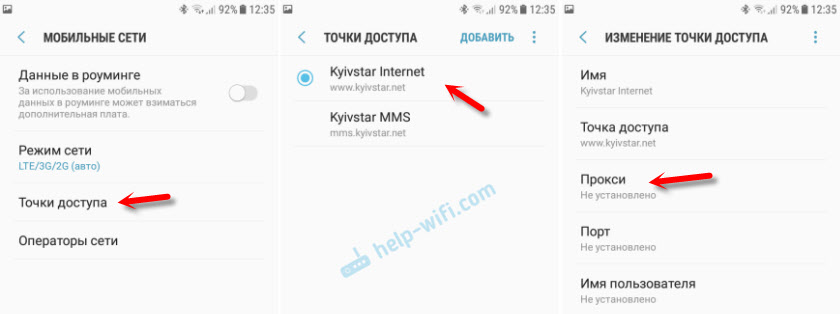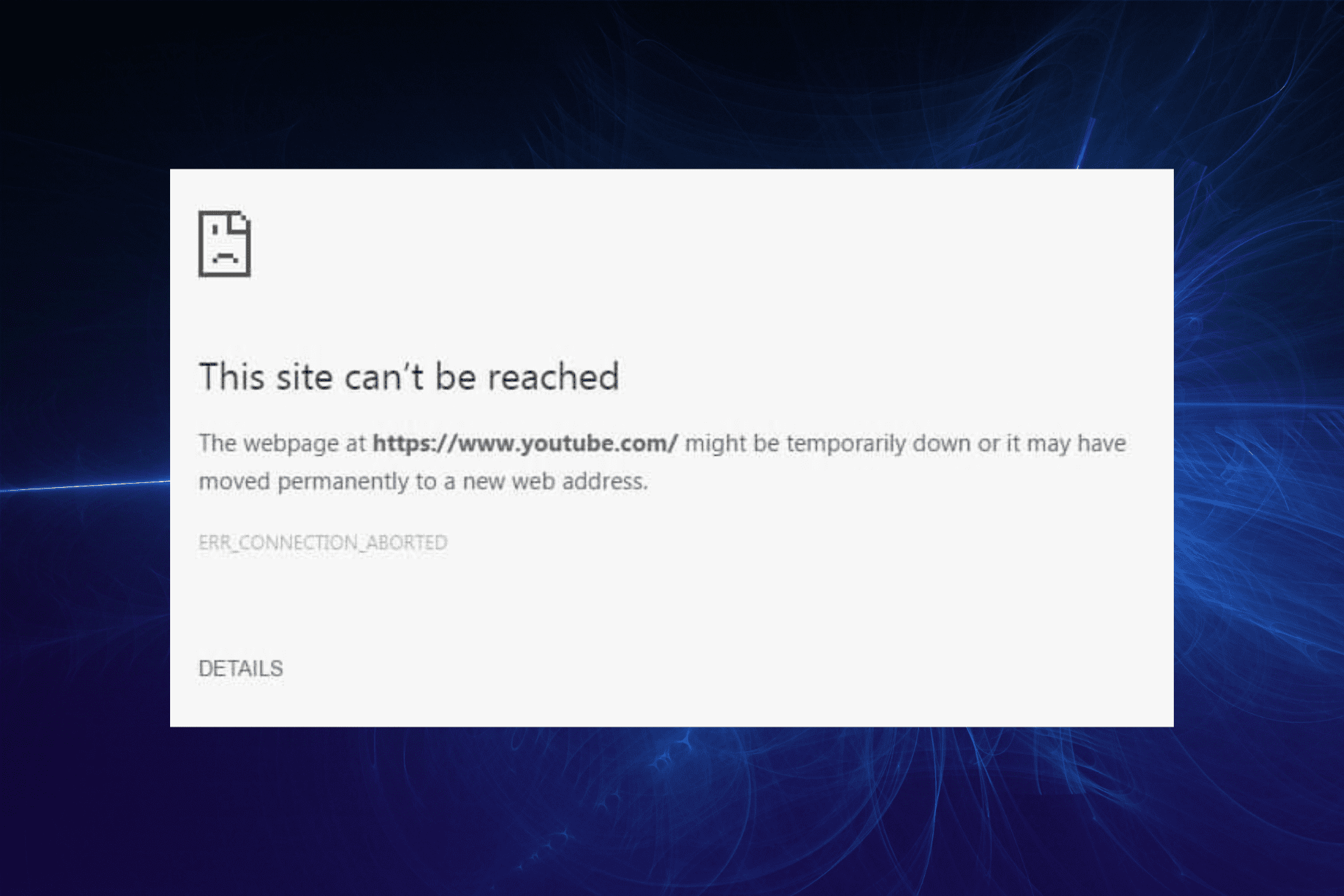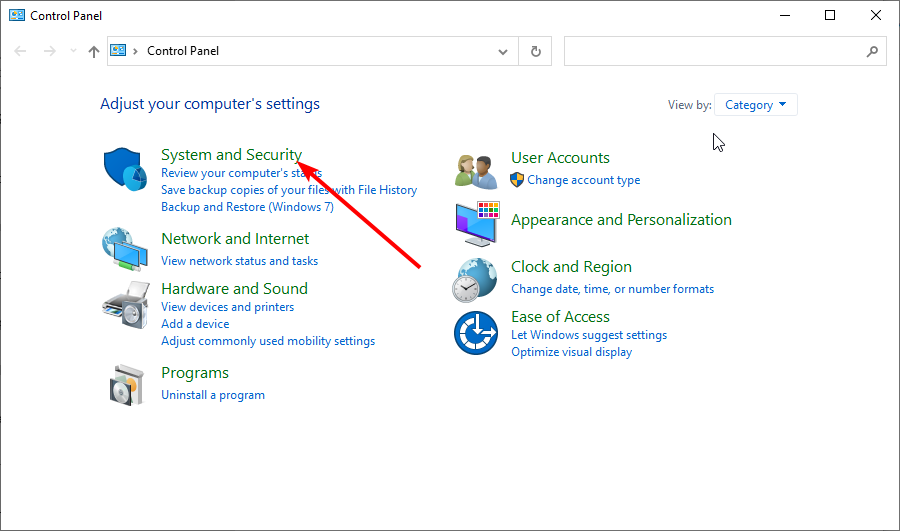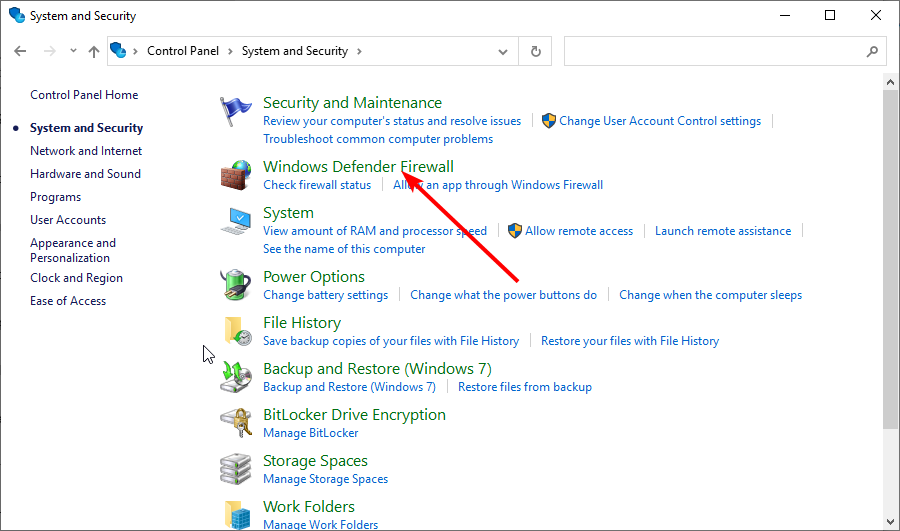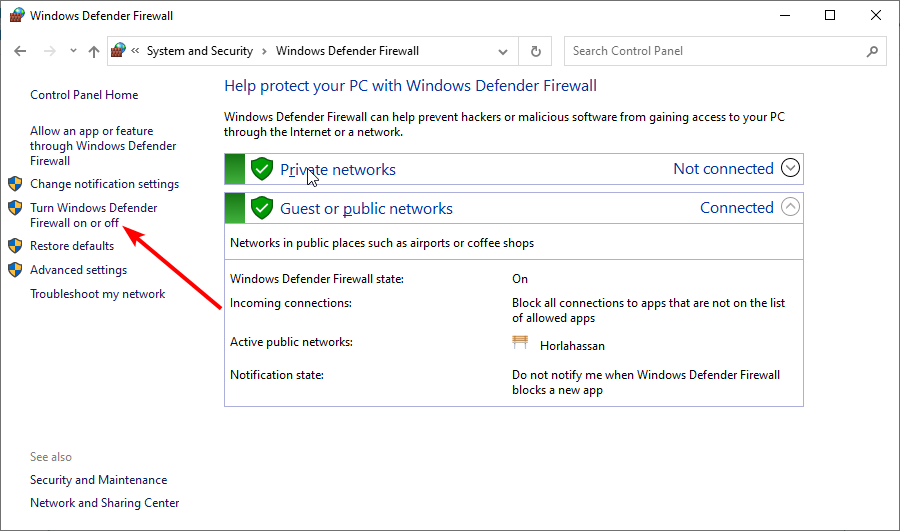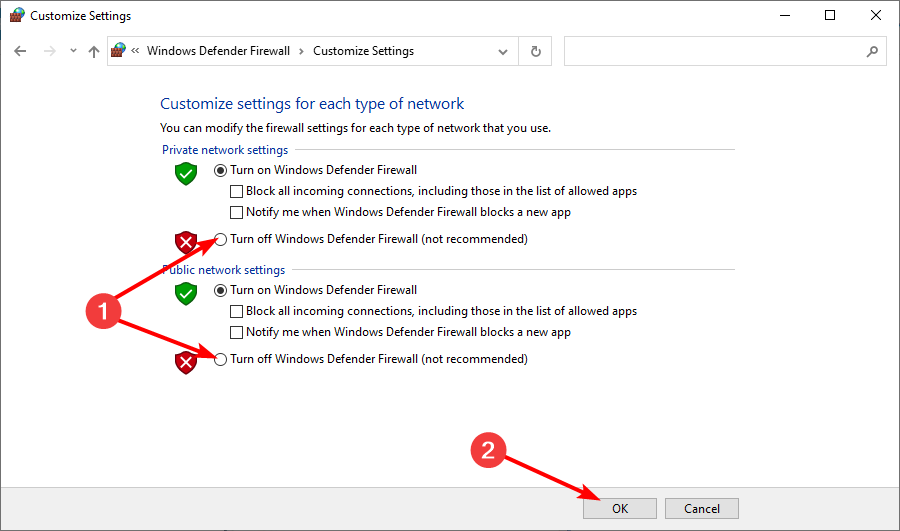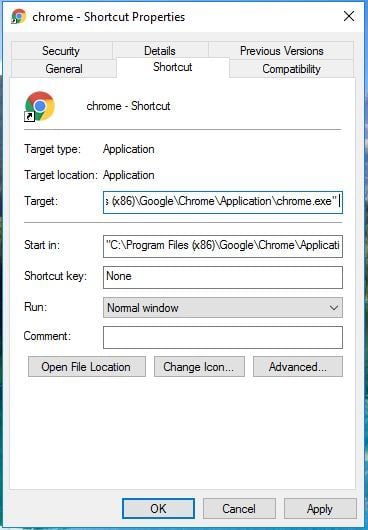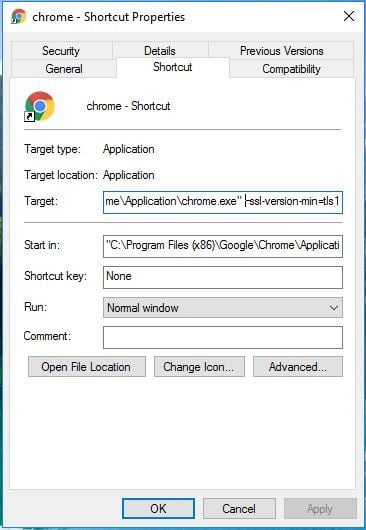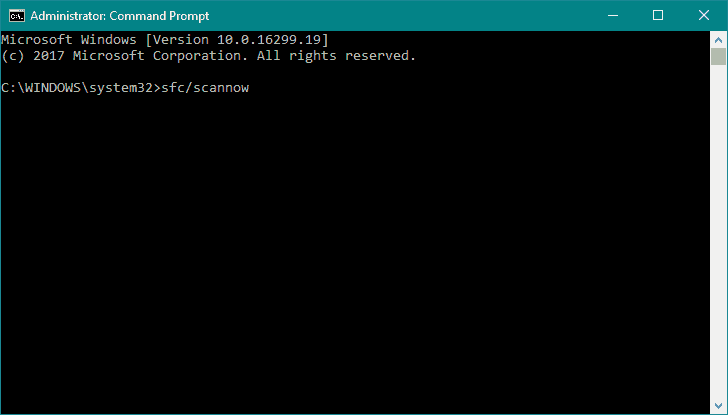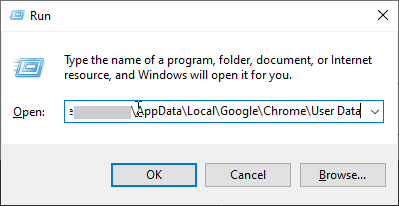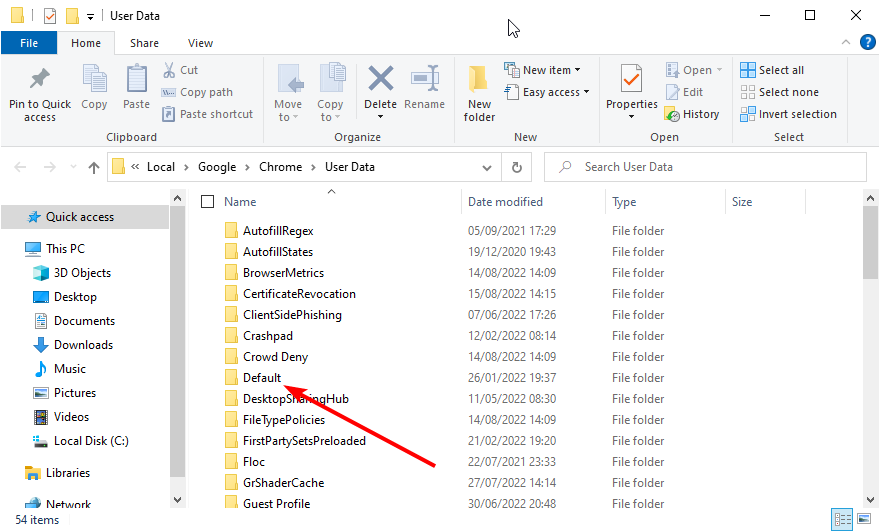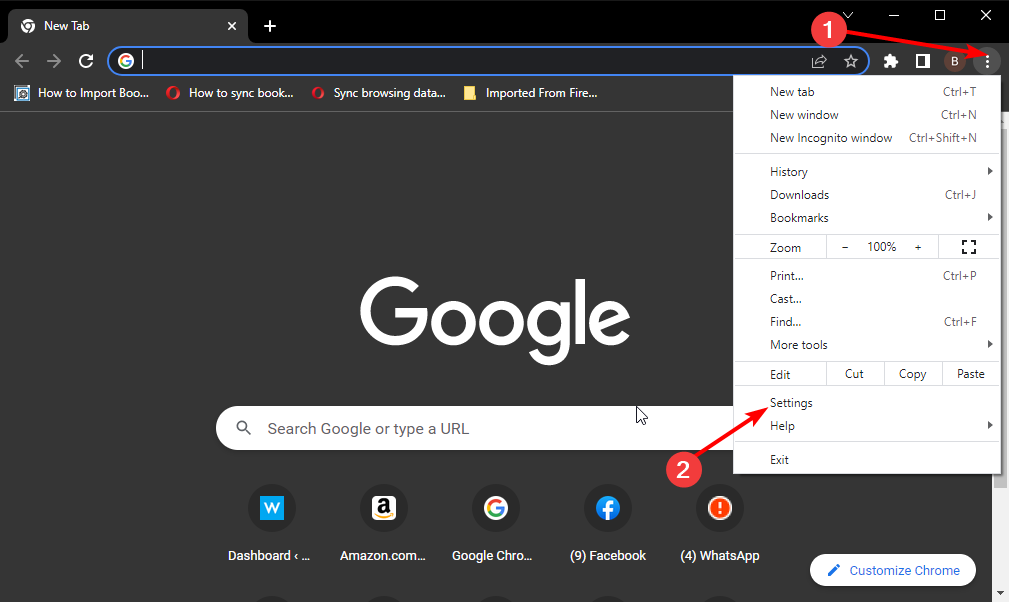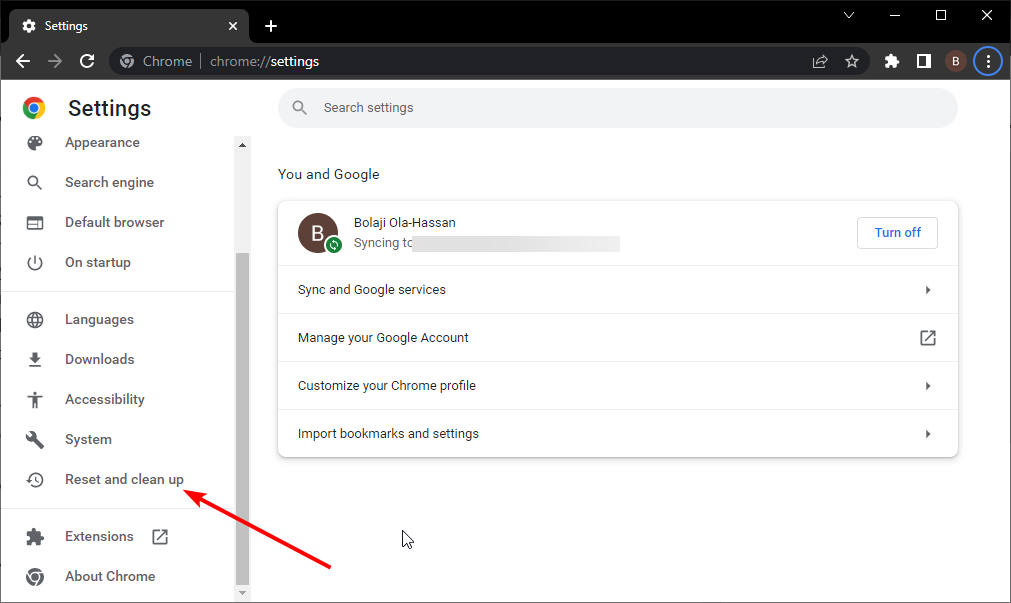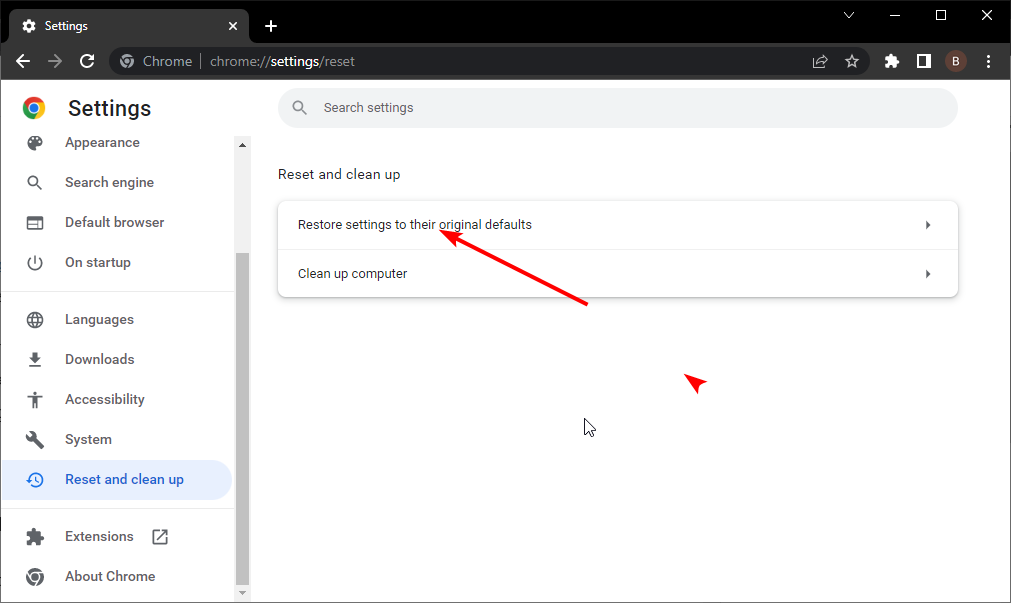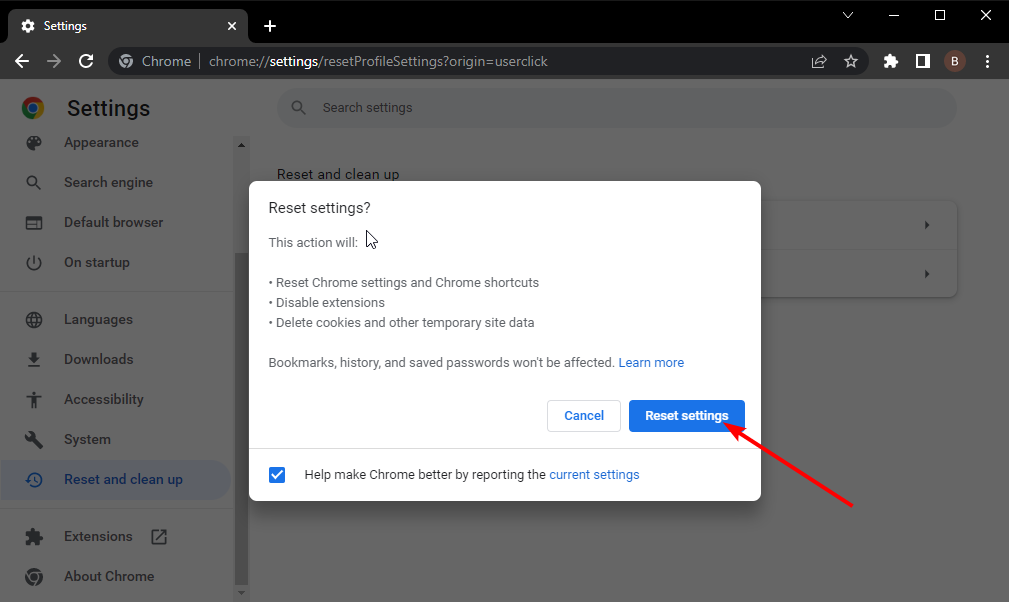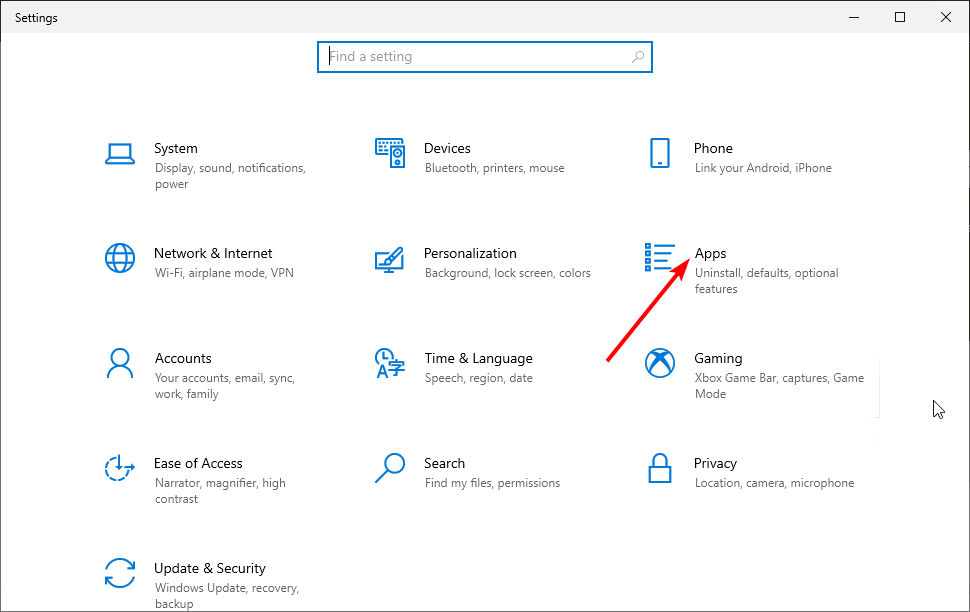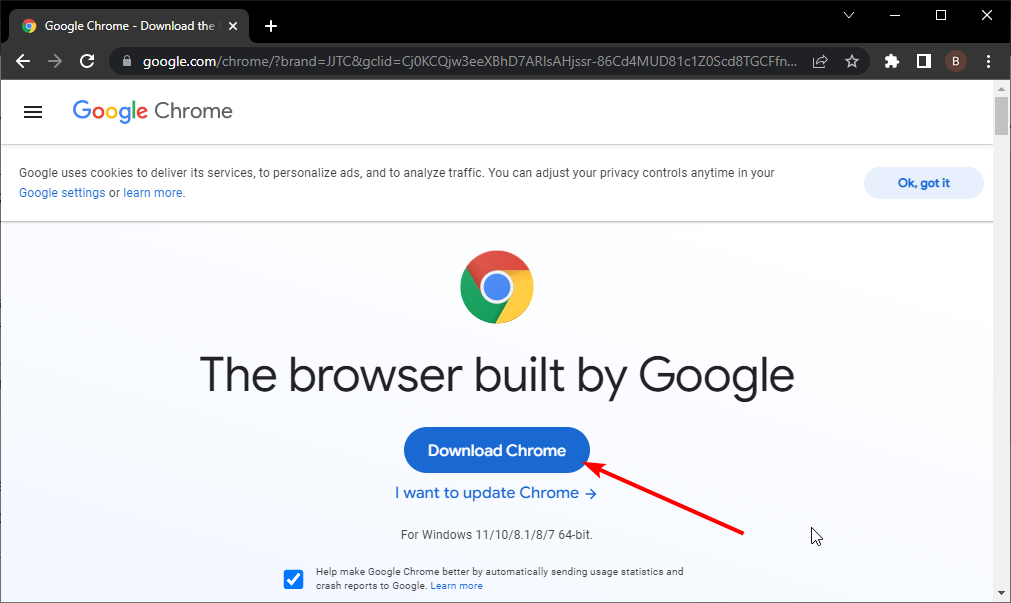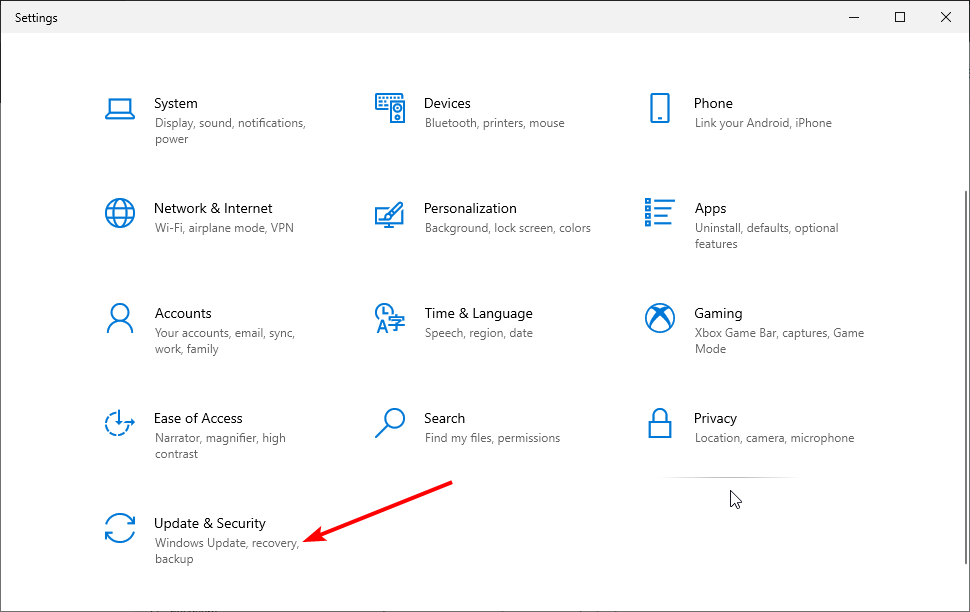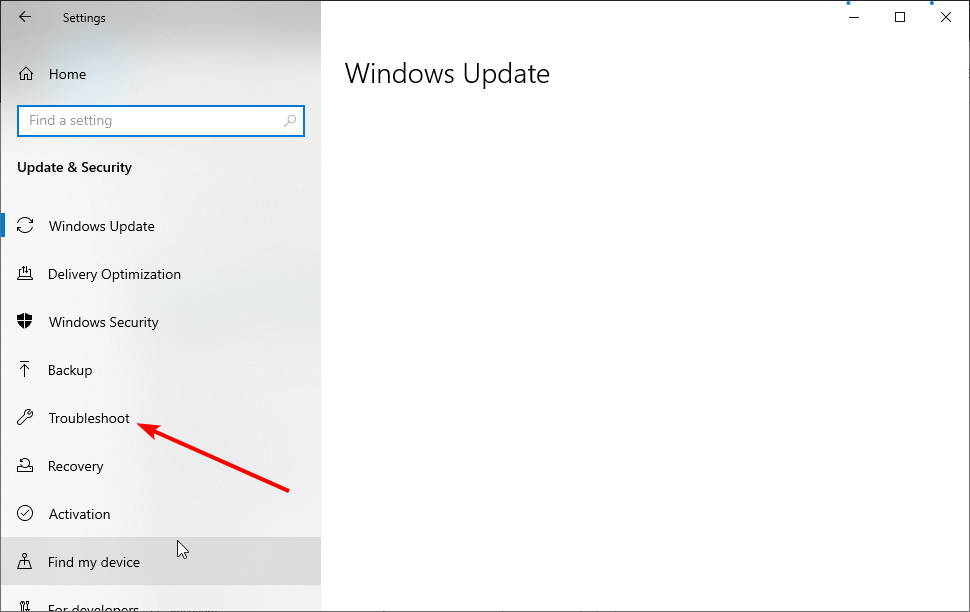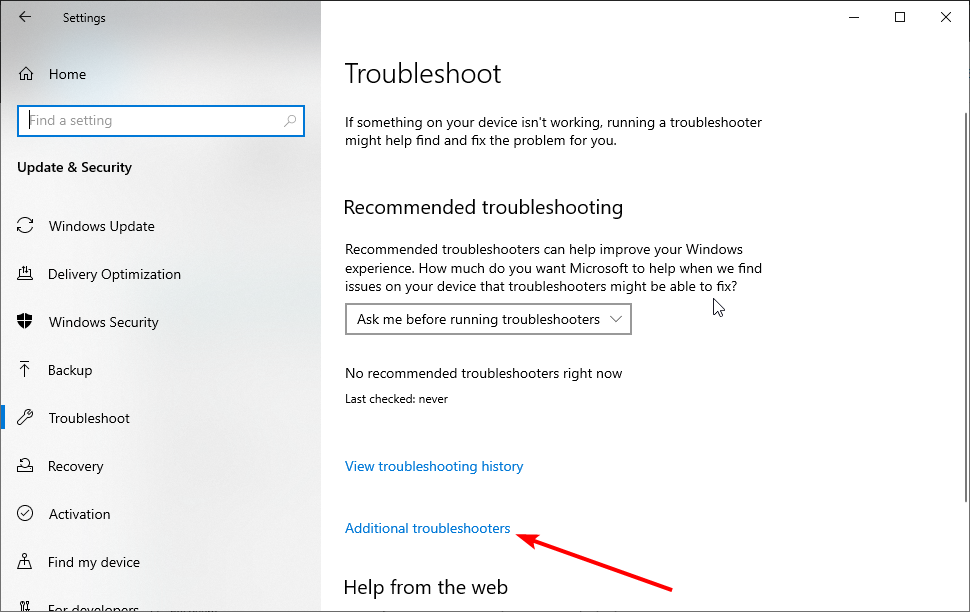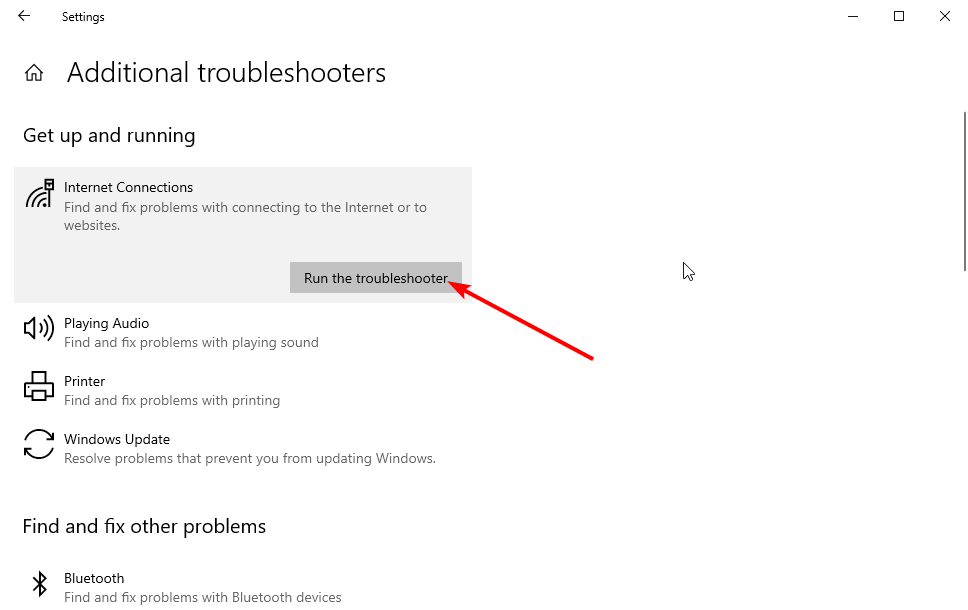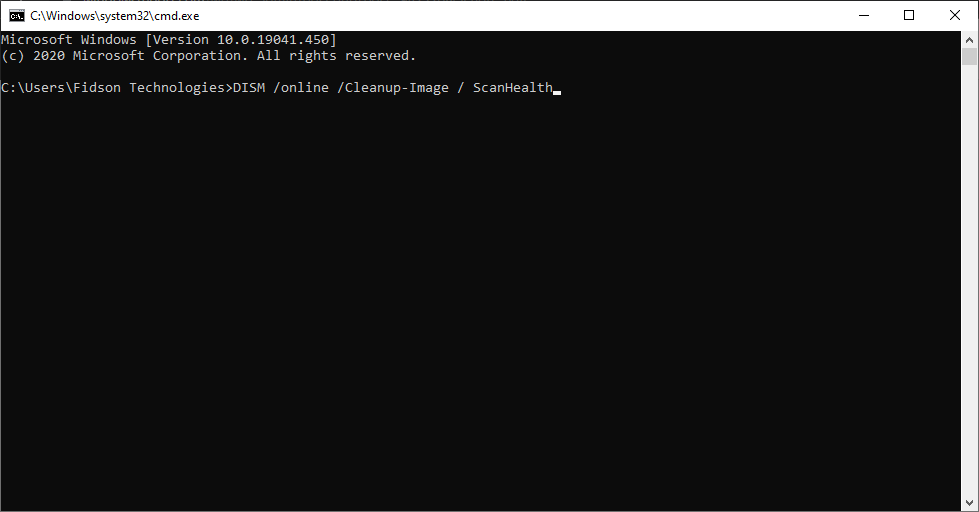Пользователи телефонов и планшетов на Android часто сталкиваются с ошибкой «err proxy connection failed», которая появляется в браузере (стандартном, или Google Chrome) при попытке открыть какой-то сайт. Не исключено, что точно такое же сообщение об ошибке можно увидеть и в других браузерах. Так как причина появления этой ошибки не в браузере, а в настройках системы Android. Если быть более точным, то в настройках прокси.
Сама ошибка означает то, что телефоне не может подключиться к прокси-серверу. Думаю, нужно пояснить, что это значит. Когда мы подключаем телефон к интернету через Wi-Fi, или через мобильный интернет (сотовую сеть оператора) то обычно подключение к сайтам и серверам разных программ идет напрямую. С вашего устройства, через провайдера/оператора напрямую к серверу сайта, или программы. Когда по какой-то причине на вашем Android телефоне настроены прокси, то подключение уже идет через прокси-сервер, который прописан в настройках. И если настройки прописаны неверно, или прокси-сервер не работает, то в браузере на телефоне появляется ошибка «Нет подключения к интернету» (при том, что подключение есть), с описанием «На прокси-сервере возникла проблема или адрес указан неверно» и кодом ERR_PROXY_CONNECTION_FAILED.
Для проверки, в настройках Wi-Fi сети, к которой подключен мой телефон, я прописал какой-то левый прокси-сервер. После чего интернет на телефоне перестал работать и появилась ошибка подключения к прокси-серверу. Понятно, что вряд ли кто-то будет специально вручную задавать настройки прокси, а затем искать решение этой проблемы. Но и такое бывает, поверьте.
Мне кажется, что отдельные программы так же могут менять настройки прокси в Android, после чего интернет перестает работать. При чем не только по Wi-Fi, ведь задать эти параметры мжно так же для подключения через мобильный интернет.
В любом случае, если на вашем телефоне (Samsung, Xiaomi, Sony, LG – не важно) появилась ошибка «На прокси-сервере возникла проблема или адрес указан неверно» – то нужно проверить настройки прокси и отключить их. Скорее всего проблема именно в этом.
Как исправить ошибку «err proxy connection failed» на Android?
Сначала покажу как избавится от этой ошибки в том случае, когда у вас подключение к интернету через Wi-Fi. Как это чаще всего и бывает. Названия разделов с настройками и пунктов меню могут немного отличаться. В зависимости от телефона и версии Андроид.
Нужно зайти в настройки, в раздел Wi-Fi. Дальше нажать (или нажать и подержать) на Wi-Fi сеть к которой вы подключены. Появится меню, в котором нужно открыть свойства этой сети (Управление параметрами сети).
В свойствах нужно открыть дополнительные параметры (если необходимо) и проверить, чтобы в настройках «Прокси» было выставлено «Нет», или «Отключены».
После этого сохраняем настройки и проверяем открываются ли сайты в стандартном браузере, Chrome, или какой вы там используете. Ошибка ERR_PROXY_CONNECTION_FAILED должна исчезнуть.
Если ошибка с прокси появляется при подключении через мобильный интернет
В том случае, когда ваш телефоне не подключен к Wi-Fi и вы пользуетесь мобильным интернетом (от вашего оператора) то настройки прокси нужно проверить в настройках мобильной точки доступа. На телефоне Samsung это можно сделать в разделе «Подключения» – «Мобильные сети» – «Точки доступа» – выбрав точку доступа своего оператора. Там будет пункт «Прокси», в котором нужно выбрать «Не установлено».
Но чаще всего, конечно, параметры прокси заданы именно в свойствах Wi-Fi сети.
Что еще можно сделать?
Если решение, о котором я писал выше не помогло исправить ошибку «err proxy connection failed» на вашем телефоне, то еще раз внимательно все проверьте и обратите внимание на следующие пункты:
- Отключите, а еще лучше удалите программы, которые позволяют настроить и использовать VPN-соединение в Android.
- Посмотрите список установленных программ в своем телефоне. Нет ли там подозрительных программ, которые могут вносить изменения в свойства подключения, менять сетевые настройки (в том числе прокси) и т. д. Например, программы для блокировки рекламы, защиты подключения, блокировки сайтов и т. д.
- Установите на телефон бесплатный антивирус Dr.Web для Android и запустите проверку системы.
- Сделайте сброс сетевых настроек. Эта функция находится в параметрах, в том же разделе, где и полный сброс настроек телефона. Подробнее можете посмотреть в статье: телефон не подключается к Wi-Fi. Не работает интернет.
- Подключите телефон к другой Wi-Fi сети, откройте браузер и посмотрите, появляется ли ошибка ERR_PROXY_CONNECTION_FAILED.
Если статья вам помогла – напишите об этом в комментариях. Если не помогла – так же напишите. Можете подробно описать свой случай, а я постараюсь вам помочь.
Regain access to favorite sites with these easy yet effective fixes
by Matthew Adams
Matthew is a freelancer who has produced a variety of articles on various topics related to technology. His main focus is the Windows OS and all the things… read more
Updated on August 17, 2022
Fact checked by
Alex Serban
After moving away from the corporate work-style, Alex has found rewards in a lifestyle of constant analysis, team coordination and pestering his colleagues. Holding an MCSA Windows Server… read more
- The err_connection_aborted can be caused by the interference of antivirus or firewall.
- You can fix the issue by flushing your DNS and resetting your browser to the default settings.
- Another effective fix is temporarily disabling your antivirus software and reloading the site.
- Easy migration: use the Opera assistant to transfer exiting data, such as bookmarks, passwords, etc.
- Optimize resource usage: your RAM memory is used more efficiently than Chrome does
- Enhanced privacy: free and unlimited VPN integrated
- No ads: built-in Ad Blocker speeds up loading of pages and protects against data-mining
- Download Opera
Despite being one of the best cross-platform browsers, Chrome is still not averse to issues. The err_connection_aborted error is one of the issues users frequently face on the browser.
There are several reasons for this error, including some PC settings and issues with the browser. Although errors can appear when accessing any site, some of the most reported are Facebook, YouTube, WordPress, and Google.
This guide will show you how to fix the error for good.
What causes the err_connection_aborted error?
There are various factors that can cause the err_connection_aborted error. It can be due to temporary server downtime on the part of the website you are trying to visit.
Also, it can be caused by missing or corrupt system files. Below are some of the other causes:
- Antivirus interference
- Wrong browser setting
- Issues with browser version
Quick Tip:
If you are looking for a workaround for err_connection_aborted, a solution worth trying is switching to another browser.
On Opera you can open as many tabs as you need, as a top-tier browser, it combines a minimal design with useful extra features such as ad-blocking, built-in VPN, and data-saver mode.

Opera
Most used online features cumulated in one browser.
How can I fix the Err_connection_aborted error?
1. Check if the site’s temporarily down
As stated, it might be the case that the website’s just down. A quick way to tell is to open the Downforeveryoneorjustme page.
Type the URL of the page that isn’t opening into the text box and click or just me? This page will then tell you if the site is down or not.
2. Disable Antivirus software and Firewall
- Press the Windows key + R to open the Run utility.
- Type control in the run box and hit Enter.
- Select System and Security.
- Click on Windows Defender Firewall.
- Now, choose Turn Windows Firewall on or off in the left pane.
- Tick the radio buttons for Turn off Windows Firewall(Not recommended) for the public and private networks.
- Click the OK button.
- To disable antivirus software, right-click the taskbar and select Task Manager.
- Now, right-click any antivirus software on the Processes tab, and select End task.
Sometimes your antivirus software might raise a false alarm and flag a website as dangerous. This can lead to the err_connection_aborted error. So, disabling the software temporarily should fix the issue.
3. Disable SSLv3 in Google Chrome
- Right-click the Chrome desktop shortcut and select Properties.
- Click the Shortcut tab.
- Then click inside the Target field text box, and add a space after the quotation marks.
- Now type –ssl-version-min=tls1 within the quotations.
- Press the Apply button, and click OK to apply the new settings.
- Then reset your router after disabling SSLv3.
4. Run sfc/scannow in the Command Prompt
- Press the Windows key + X and select Command Prompt (Admin) from the menu.
- Now type sfc/scannow and press Enter.
- That will initiate a system scan which might take a while. Once done, it will have repaired corrupted system files that might have caused the error.
5. Reset Google Chrome
- Press the Windows + R keys at the same time.
- Type the following path and press Enter:
C:UsersUser_nameAppDataLocalGoogleChromeUser Data - Now, copy the Default folder somewhere else, and delete it from the User Data folder.
- Open Google Chrome, click the menu button, and select Settings.
- Click the Reset and clean up option in the left pane.
- Select Restore settings to their original defaults.
- Click the Reset settings button to complete the process.
Some PC issues are hard to tackle, especially when it comes to corrupted repositories or missing Windows files. If you are having troubles fixing an error, your system may be partially broken.
We recommend installing Restoro, a tool that will scan your machine and identify what the fault is.
Click here to download and start repairing.
Note that this fix will erase all your data, like saved passwords, cache, and cookies. So, make sure you have a backup ready. But, it is an effective fix for the err_connection_aborted error.
6. Reinstall Google Chrome
- Press the Windows key + I to open Settings.
- Select the Apps option.
- Locate Google Chrome and click on it.
- Click on the Uninstall button and follow the onscreen instruction.
- Now, go to the official Chrome website to download the installer.
- Click the Download Chrome button.
- Click on the downloaded installer and follow the simple onscreen instruction to complete the process.
If the err_connection_aborted error persists on PC or Android after applying the fixes above, you might need to uninstall and reinstall the browser to restore normalcy. To make things faster, you should consider using one of the best uninstaller software.
7. Flush DNS
- Go to Search, type cmd, and open the Command Prompt as Administrator.
- When Command Prompt opens, type the following lines and press Enter after each one:
ipconfig /flushdnsipconfig /registerdnsipconfig /releaseipconfig /renewNETSH winsock reset catalogNETSH int ipv4 reset reset.logNETSH int ipv6 reset reset.logExit
Wrong DNS settings can cause havoc in your browser and can be why you see the err_connection_aborted https error. So, we’re going to flush your DNS, just in case. That way, everything will return to normal, and hopefully, the error will disappear.
8. Run the Troubleshooter
- Open the Settings app.
- Choose the Updates & Security option.
- Select Troubleshoot in the left pane.
- Select Additional troubleshooters.
- Click on Internet Connections.
- Now, click on the Run the troubleshooter button.
- Follow further instructions, and let the wizard finish the process.
- Restart your PC.
If you’re running Windows 10 Spring Creators Update (2017 version) or later, you have a handy troubleshooting tool at your service. This tool can resolve various system and app issues like the err_connection_aborted file upload error.
If the problem persists, repeat the process, but this time go with Program Compatibility Troubleshooter instead of Internet Connections.
- Chrome Toolbar Missing: 5 Tested Ways to Get It Back
- Can’t Uninstall Google Chrome? Here’s How to Fix That
- How to Stop Multiple Chrome Processes in Task Manager
- Chrome Keeps Flickering in Windows 11: How to Stop It
9. Run DISM
- Type cmd in the Windows search bar and right-click on the Command Prompt,
- Click the Run as administrator option.
- In the command line, copy and paste the commands below and press Enter after each:
DISM /online /Cleanup-Image / ScanHealthDISM /Online /Cleanup-Image /RestoreHealth - Wait until the procedure ends (it might take up to 10 minutes).
- Restart your PC.
There’s one more troubleshooting tool we’ll try here. DISM (Deployment Image Servicing and Management) will deploy the system image again and resolve some issues.
How do I fix a website that refuses to connect?
When a website refuses to connect to the internet, it can be down to your internet connection. Also, it can be down to the network settings on your PC. An easy way to fix the issue is to flush your DNS, as shown in this guide.
Also, you can disable your antivirus temporarily and clear your browser data.
So that’s how you can fix the err_connection_aborted error in Windows 10. Then you should be able to open the pages and websites that didn’t open in Google Chrome.
If you are facing other issues like Chrome not loading pages properly, check our detailed guide for the effective fixes to apply.
If you have any other suggestions for fixing this problem, feel free to leave them in the comments below.
Newsletter
Regain access to favorite sites with these easy yet effective fixes
by Matthew Adams
Matthew is a freelancer who has produced a variety of articles on various topics related to technology. His main focus is the Windows OS and all the things… read more
Updated on August 17, 2022
Fact checked by
Alex Serban
After moving away from the corporate work-style, Alex has found rewards in a lifestyle of constant analysis, team coordination and pestering his colleagues. Holding an MCSA Windows Server… read more
- The err_connection_aborted can be caused by the interference of antivirus or firewall.
- You can fix the issue by flushing your DNS and resetting your browser to the default settings.
- Another effective fix is temporarily disabling your antivirus software and reloading the site.
- Easy migration: use the Opera assistant to transfer exiting data, such as bookmarks, passwords, etc.
- Optimize resource usage: your RAM memory is used more efficiently than Chrome does
- Enhanced privacy: free and unlimited VPN integrated
- No ads: built-in Ad Blocker speeds up loading of pages and protects against data-mining
- Download Opera
Despite being one of the best cross-platform browsers, Chrome is still not averse to issues. The err_connection_aborted error is one of the issues users frequently face on the browser.
There are several reasons for this error, including some PC settings and issues with the browser. Although errors can appear when accessing any site, some of the most reported are Facebook, YouTube, WordPress, and Google.
This guide will show you how to fix the error for good.
What causes the err_connection_aborted error?
There are various factors that can cause the err_connection_aborted error. It can be due to temporary server downtime on the part of the website you are trying to visit.
Also, it can be caused by missing or corrupt system files. Below are some of the other causes:
- Antivirus interference
- Wrong browser setting
- Issues with browser version
Quick Tip:
If you are looking for a workaround for err_connection_aborted, a solution worth trying is switching to another browser.
On Opera you can open as many tabs as you need, as a top-tier browser, it combines a minimal design with useful extra features such as ad-blocking, built-in VPN, and data-saver mode.

Opera
Most used online features cumulated in one browser.
How can I fix the Err_connection_aborted error?
1. Check if the site’s temporarily down
As stated, it might be the case that the website’s just down. A quick way to tell is to open the Downforeveryoneorjustme page.
Type the URL of the page that isn’t opening into the text box and click or just me? This page will then tell you if the site is down or not.
2. Disable Antivirus software and Firewall
- Press the Windows key + R to open the Run utility.
- Type control in the run box and hit Enter.
- Select System and Security.
- Click on Windows Defender Firewall.
- Now, choose Turn Windows Firewall on or off in the left pane.
- Tick the radio buttons for Turn off Windows Firewall(Not recommended) for the public and private networks.
- Click the OK button.
- To disable antivirus software, right-click the taskbar and select Task Manager.
- Now, right-click any antivirus software on the Processes tab, and select End task.
Sometimes your antivirus software might raise a false alarm and flag a website as dangerous. This can lead to the err_connection_aborted error. So, disabling the software temporarily should fix the issue.
3. Disable SSLv3 in Google Chrome
- Right-click the Chrome desktop shortcut and select Properties.
- Click the Shortcut tab.
- Then click inside the Target field text box, and add a space after the quotation marks.
- Now type –ssl-version-min=tls1 within the quotations.
- Press the Apply button, and click OK to apply the new settings.
- Then reset your router after disabling SSLv3.
4. Run sfc/scannow in the Command Prompt
- Press the Windows key + X and select Command Prompt (Admin) from the menu.
- Now type sfc/scannow and press Enter.
- That will initiate a system scan which might take a while. Once done, it will have repaired corrupted system files that might have caused the error.
5. Reset Google Chrome
- Press the Windows + R keys at the same time.
- Type the following path and press Enter:
C:UsersUser_nameAppDataLocalGoogleChromeUser Data - Now, copy the Default folder somewhere else, and delete it from the User Data folder.
- Open Google Chrome, click the menu button, and select Settings.
- Click the Reset and clean up option in the left pane.
- Select Restore settings to their original defaults.
- Click the Reset settings button to complete the process.
Some PC issues are hard to tackle, especially when it comes to corrupted repositories or missing Windows files. If you are having troubles fixing an error, your system may be partially broken.
We recommend installing Restoro, a tool that will scan your machine and identify what the fault is.
Click here to download and start repairing.
Note that this fix will erase all your data, like saved passwords, cache, and cookies. So, make sure you have a backup ready. But, it is an effective fix for the err_connection_aborted error.
6. Reinstall Google Chrome
- Press the Windows key + I to open Settings.
- Select the Apps option.
- Locate Google Chrome and click on it.
- Click on the Uninstall button and follow the onscreen instruction.
- Now, go to the official Chrome website to download the installer.
- Click the Download Chrome button.
- Click on the downloaded installer and follow the simple onscreen instruction to complete the process.
If the err_connection_aborted error persists on PC or Android after applying the fixes above, you might need to uninstall and reinstall the browser to restore normalcy. To make things faster, you should consider using one of the best uninstaller software.
7. Flush DNS
- Go to Search, type cmd, and open the Command Prompt as Administrator.
- When Command Prompt opens, type the following lines and press Enter after each one:
ipconfig /flushdnsipconfig /registerdnsipconfig /releaseipconfig /renewNETSH winsock reset catalogNETSH int ipv4 reset reset.logNETSH int ipv6 reset reset.logExit
Wrong DNS settings can cause havoc in your browser and can be why you see the err_connection_aborted https error. So, we’re going to flush your DNS, just in case. That way, everything will return to normal, and hopefully, the error will disappear.
8. Run the Troubleshooter
- Open the Settings app.
- Choose the Updates & Security option.
- Select Troubleshoot in the left pane.
- Select Additional troubleshooters.
- Click on Internet Connections.
- Now, click on the Run the troubleshooter button.
- Follow further instructions, and let the wizard finish the process.
- Restart your PC.
If you’re running Windows 10 Spring Creators Update (2017 version) or later, you have a handy troubleshooting tool at your service. This tool can resolve various system and app issues like the err_connection_aborted file upload error.
If the problem persists, repeat the process, but this time go with Program Compatibility Troubleshooter instead of Internet Connections.
- Chrome Toolbar Missing: 5 Tested Ways to Get It Back
- Can’t Uninstall Google Chrome? Here’s How to Fix That
9. Run DISM
- Type cmd in the Windows search bar and right-click on the Command Prompt,
- Click the Run as administrator option.
- In the command line, copy and paste the commands below and press Enter after each:
DISM /online /Cleanup-Image / ScanHealthDISM /Online /Cleanup-Image /RestoreHealth - Wait until the procedure ends (it might take up to 10 minutes).
- Restart your PC.
There’s one more troubleshooting tool we’ll try here. DISM (Deployment Image Servicing and Management) will deploy the system image again and resolve some issues.
How do I fix a website that refuses to connect?
When a website refuses to connect to the internet, it can be down to your internet connection. Also, it can be down to the network settings on your PC. An easy way to fix the issue is to flush your DNS, as shown in this guide.
Also, you can disable your antivirus temporarily and clear your browser data.
So that’s how you can fix the err_connection_aborted error in Windows 10. Then you should be able to open the pages and websites that didn’t open in Google Chrome.
If you are facing other issues like Chrome not loading pages properly, check our detailed guide for the effective fixes to apply.
If you have any other suggestions for fixing this problem, feel free to leave them in the comments below.
Newsletter
«Веб страница недоступна – err connection reset» одна из самых распространенных проблем, которую можно встретить при активном использовании интернет-браузера от Гугл. Интересно то, что подобная неприятность никак не связана с версией операционки, которая эксплуатируется в данный момент.
То есть сообщение легко может появиться на популярной семерке, а также принять такой вид – «err connection reset в Windows 10». Тем не менее, этот интересный факт совершенно не помогает искать выход из положения, который просто необходим для полноценного доступа в интернет.
Сама причина возникновения сообщения «err connection reset – соединение сброшено» может отличаться в каждом конкретном случае, поэтому для лечения потребуется выполнить целый комплекс профилактических процедур.
Что за ошибка, почему возникает?
Данная ошибка возникает, когда пользователь переходить на определенную страничку в сети. При этом доступ может быть заблокирован только на одном устройстве или на всех сразу. Также, часто сбой является следствием сброса соединения. Поэтому, первым советом будет обновление страницы сайта.
Определить причину ошибки сброса соединения с сайтом на компьютере или телефоне можно по сообщению, которое отображается на экране. Так, пользователь может увидеть следующий текст:
- «Опаньки» — может возникать в браузере Chrome и говорит о том, что у браузера не получается загрузить сайт;
- «ERR_NAME_NOT_RESOLVED» — сообщение указывает на то, что пользователь пытается получить доступ к странице, которой не существует;
- «ERR_INTERNET_DISCONNECTED» — нет доступа к интернету;
- «ERR_CONNECTION_TIMED_OUT» или «ERR_TIMED_OUT» — отображение данного уведомления говорит о том, что потребовалось слишком много времени для загрузки страницы. Такая ошибка возникает из-за медленного соединения или, когда к сайту пытаются подключиться слишком много пользователей одновременно;
- «ERR_CONNECTION_RESET» или «ERR_CONNECTION_ABORTED»- подключение к интернету было прервано;
- «ERR_NETWORK_CHANGED» — устройство сменило сеть во время загрузки страницы;
- «ERR_CONNECTION_REFUSED» или «ERR_CONNECTION_CLOSED»— сайт не позволяет браузеру получить доступ;
- «ERR_CACHE_MISS» — странице необходима повторная отправка введенных данных;
- «ERR_EMPTY_RESPONSE» — устройству не были отправлены данные;
- «ERR_SSL_PROTOCOL_ERROR» — информация, которая была предоставлена сайтом, не распознается браузером;
- «BAD_SSL_CLIENT_AUTH_CERT» — нет доступа к страничке из-за неправильной сертификации клиента.
Как исправить ошибку «USB device over current status detected»
В зависимости от причины неисправности применяется то или иное решение.
Что делать, если ни одно из этих решений не работает
Если ни одно из решений, с которыми мы ознакомились, не исправляет сообщение ERR_CONNECTION_REFUSED, это, как правило, признак того, что что-то более серьезное пошло не так на стороне сервера (другими словами, на самом сайте).
К сожалению, в этом случае единственное, что вы можете сделать, это набраться терпения. Вероятно, владельцы веб-сайта прилагают все усилия, чтобы решить возникшие проблемы, и вскоре они возобновят свою деятельность в обычном режиме.
Если доступ к сайту является неотложным, вы можете попытаться связаться с его владельцами напрямую. Есть множество способов сделать это, хотя социальные сети и электронная почта особенно эффективны — и вряд ли будут зависеть от простоев любого сайта.
Объясните проблему, с которой вы столкнулись, и отметьте, что вы пробовали несколько решений, которые не дали результата. Надеемся, что команда, стоящая за веб-сайтом, ответит вам и раскажет о лучшем порядке действий. Вы можете даже оказать им услугу, если вам случится сообщить им о проблеме, о которой они не знали, которая препятствовала доступу к их сайту.
Перезапуск устройств
В первую очередь, если соединение сброшено, пользователю следует перезапустить маршрутизатор или модем. В большинстве случаев именно это помогает решить проблему. На задней части устройства можно найти кнопку включения питания. Для перезапуска достаточно нажать на нее.
Некоторые устройства не оснащены этой кнопкой. Тогда, нужно отсоединить от сети кабель питания. Заново подключать его можно через полминуты. После этого доступ к странице должен быть возобновлен. Если этого не произошло, стоит воспользоваться другим способом.
Очистка кеша браузера
Для исправления проблемы со сбросом соединения можно очистить кэш браузера. Делается это через параметры. Так, для Chrome необходимо нажать на три черты, которые расположены в верхней части экрана. Затем, выбрать «Настройки».
После этого следует перейти в дополнительные настройки. Здесь есть раздел «Личные данные». В открытой вкладке нужно найти пункт «Очистить историю» и поставить галочку напротив «Очистить кэш». Остальные пункты можно убрать. Как только все параметры будут настроены, можно нажимать на соответствующую кнопу для удаления данных. В этом же меню есть возможность выбрать период очистки. Так, если страница перестала загружаться не так давно, можно указать минимальный промежуток времени для очистки.
Последовательность действий для браузера Яндекс будет схожей. Для начала необходимо открыть параметры и выбрать пункт «Очистить историю».
В открытом окне пользователю нужно указать период времени и поставить галочку на пункте «Файлы, сохраненные в кэше». Здесь же будет указано, какой объем памяти будет освобожден. После установки всех параметров, можно нажимать на «Очистить историю».
Вместо букв печатаются цифры – как исправить
Как только кэш будет очищен, пользователь может перезагружать страницу.
Добавление браузера в разрешения брандмауэра
Брандмауэр может блокировать доступ в интернет, если считает, что это помогает защитить компьютер от вредоносного ПО. По этой причине доступ к сайтам может быть заблокирован. Чтобы изменить это, достаточно добавить браузер в разрешения брандмауэр.
В Windows 10 для этого необходимо следовать инструкции:
- Перейти в параметры компьютера. Выбрать «Обновление и безопасность».
- В открытом окне выбрать раздел «Безопасность Windows». На экране отобразится список команд. Кликнуть на «Брандмауэр и защита сети в центре».
- Найти пункт «Разрешить работу приложения через брандмауэр».
- Установить флажок напротив названия браузера.
Как только приложение будет добавлено в разрешение, можно сохранять параметры. После этого пользователь может перезагружать страницу в интернете. Если причина прерванного соединения была в этом, она разрешится.
Использование командной строки
Пользователь может попробовать устранить проблему сетевого подключения с помощью командной строки. Для этого необходимо запустить ее от имени администратора. Чтобы перейти в командную строку необходимо нажать на сочетание клавиш «Win+R» и прописать команду «cmd». Также, можно открыть строку через поиск.
Здесь следует прописать несколько команд:
netsh winsock reset netsh int ip reset ipconfig /registerdns После каждой требуется нажимать ввод.
Как только все команды будут прописаны, необходимо ввести «Exit» и перезагрузить компьютер.
Оптимизация с помощью сторонних программ
В некоторых случаях устранить данную проблему можно с помощью специализированного ПО. Например, программный пакет Advanced System Care имеет собственный модуль для оптимизации интернет-соединения.
Он позволяет не только повысить скорость доступа в Сеть, но и в основе своей может выявлять существующие или потенциальные сбои при попытке открытия ресурсов. Естественно, участие пользователя в этом процессе не требуется. Однако нужно понимать, что это скорее резервный, нежели основной метод устранения ошибки данного типа. И с этим модулем нужно работать крайне осторожно. Известны случаи, когда автоматизированное исправление приводило не к желаемому результату, а к совершенно противоположному эффекту.
Отключение прокси-сервера
Отключение прокси-сервера является одним из самых эффективных способов решение проблемы прерванного интернет-соединения. Сделать это можно через параметры компьютера. Последовательность действий будет следующей:
- Открыть «Пуск» и перейти в «Параметры».
- Выбрать «Сеть и интернет».
- Перейти в раздел «Прокси-сервер».
- Отключить автоматическое определение параметров.
Устранение синего экрана на Айфоне
Сброс настроек обозревателя
Изменения настроек браузера или установка дополнений могут полечь за собой ошибку Err connection reset. Если страницы перестали загружаться после загрузки плагинов, пользователь может сбросить все настройки. Для начала необходимо перейти в настройки браузера и открыть дополнительные.
В нижней части окна будет пункт «Восстановление настроек по умолчанию». Пользователю необходимо кликнуть на эту команду и подтвердить свои действия.
Что такое ERR_CONNECTION_FAILED
В переводе с английского языка текст данного сообщения ERR_CONNECTION_FAILED переводится как «Ошибка, соединение не удалось». И обычно означает ситуацию, когда пользовательский компьютер не смог установить соединение с нужным интернет-ресурсом по ряду следующих причин:
- Сбой в работе ОС Виндовс;
- Действие вирусных зловредов;
- Проблемы в работе интернет-браузера;
- Блокировка нужного сайта со стороны антивируса или брандмауэра;
- Реестр ОС Виндовс повреждён;
- Проблемы в работе данного интернет-ресурса.
Похожие ошибки: ssl_error_rx_record_too_long и ERR_SSL_VERSION_OR_CIPHER_MISMATCH
Отключение антивируса
В некоторых случаях пользователь может столкнуться с такой ситуацией, когда доступ к сайту блокирует антивирусная программа, соответственно соединение сбрасывается с ошибкой «err connection aborted» или похожей. Чтобы это проверить, достаточно отключить защиту на время. Рекомендуется выбрать минимальный промежуток, не более 10 минут.
Чтобы отключить антивирус, нужно найти его значок на панели задач. Нажав правой кнопкой мыши, следует выбрать соответствующий пункт. Затем, нужно указать время отключения и подтвердить свои действия.
После отключения антивируса, пользователю нужно проверить возобновился ли доступ к страничке в интернете. Если сайт открылся, значит нужно внести его в исключения антивируса.
Очистка кэша браузера
При серфинге в интернете Chrome сохраняет кэш-файлы для быстрого доступа к ранее посещенным страницам. Но со временем их накапливается чрезмерно много, что вызывают ошибки в работе браузера. Поэтому кэш нужно периодически очищать. Когда проводим очистку, все сбрасывается, и браузер ведет себя так, как будто посещаете сайт первый раз.
Примечание. После очистки будут удалены история, кэш, пароли и т.д. Поэтому сделайте резервную копию, прежде чем приступить к решению.
- Для входа в настройки наберите в адресной строке: chrome://settings
- Прокрутите в самый низ и нажмите «Дополнительные».
- В разделе «Конфиденциальность и безопасность», выберите «Очистить историю».
- Отобразится меню с перечнем элементов, которые можно удалить вместе с историей просмотров. Выберите «Все время» и отметьте все пункты и нажмите «Удалить данные».
Теперь перезапустите Гугл Хром. Попытайтесь открыть проблемный сайт и проверьте, возникает ли уведомление с ошибкой ERR_TUNNEL_CONNECTION_FAILED.
Проверка файла hosts
Иногда пользователь не может получить доступ к конкретному сайту. Особенно это относится к популярным социальным сетям. Тогда, нужно проверить специальный файл на компьютере, где этот ресурс может быть заблокирован:
- Перейти в системный диск С, папку Windows-System32-drivers-etc.
- Открыть через блокнот файл «hosts».
- Найти строки, в которых указаны заблокированные странички и удалить их или полностью очистить файл.
После сохранения документа, доступ к сайтам будет разрешен.
Ошибка ERR_CONNECTION_RESET: как исправить файл hosts?
Первое, что нужно сделать, — посмотреть на файл hosts. Именно в нем могут быть прописаны блокировочные настройки. Найти этот объект можно в основной директории системы, если перейти в ней сначала к папке System32, а затем – к каталогу etc.
В большинстве случаев файл hosts является скрытым, поэтому, чтобы его увидеть, в меню вида нужно установить соответствующие параметры отображения скрытых объектов (файлов и папок).
Открыть файл просто так тоже не получится. Здесь нужно использовать команду контекстного меню, вызываемого правым кликом, «Открыть с помощью…», а в качестве редактора использовать стандартный «Блокнот» или любой другой редактор такого типа.
Теперь смотрите на содержимое. Все, что находится ниже строки с указанием локального адреса хоста 127.0.0.1 и следующей строки с единицей, после которой еще раз прописывается localhost, нужно удалить (это и есть блокировочные записи), а затем просто сохранить изменения.

На чтение 3 мин Просмотров 1.8к. Опубликовано 09.09.2021
Пользователю всегда доставляют неудобства ошибки, вызывающие прерывание интернет соединения. При возникновении подобной ситуации невозможно получить доступ к веб-странице и посмотреть информацию на ней. С такими ошибками можно столкнуться в любой момент, независимо от браузера и версии операционной системы. В данной статье приведены самые распространенные ошибки и способы их устранения.
- Ошибка 103 — что это
- Решения
- Способ первый. Проверка наличия компонента Windows Expand
- Способ второй. Изменение местоположения временного файла
- Способ третий. Обновление драйверов и проверка на вирусы
- Способ четвертый. Расширения, история и cookie файлы браузера
- Видео
Ошибка 103 — что это
Ошибка 103 может возникнуть из-за проблем с браузером, либо причиной ошибки являются системные проблемы. Ошибка подразумевает собой невозможность открыть/закрыть или получить доступ к файлу, то есть это проблема несовместимости.
Если рассматривать проблему с точки зрения профессионала, можно сказать что ошибка имеет прямое отношение к тому, как реагируют друг на друга программы в реальном времени.
Чаще всего ошибка появляется вместе с надписью ERR CONNECTION CLOSED в браузере, а код ошибки может быть, как 101, так и 103.
Решения
Есть несколько простых и эффективных способов устранить ошибку «не удаётся установить соединение с сайтом», выбирать подходящий нужно исходя из сообщения об ошибке 130, которое отображается на экране.
Способ первый. Проверка наличия компонента Windows Expand
Данный способ подойдёт, если ошибка вызвана неправильной работой браузера и всплывает окно «соединение сброшено». Для устранения необходимо:
- Открыть меню «Пуск» и в поиске ввести «expand.exe».
- После того, как нашли данный файл, его нужно переместить в каталог C: Windows system
- После копирования, нужно переустановить версию браузера.
Способ второй. Изменение местоположения временного файла
В случае, если первый способ не помог исправит проблему, стоит испытать второй вариант. Итак:
- Открыть меню «Пуск» и открыть окно «Выполнить».
- В строке ввести C: и нажать ОК.
- Перейти в меню «Файл», нажать создать, а после в «Папка».
- Создайте временную папку с именем «test».
- Снова откройте окно «Выполнить».
- Введите в строке cmd.exe и нажмите ОК.
- В появившейся командной строке нужно ввести TMP = C test и нажать Enter.
- После этого нужно переустановить браузер с помощью командной строки. Для этого введите «Ваш браузер»exe.
Способ третий. Обновление драйверов и проверка на вирусы
Если ошибка генерируется из-за системных проблем, нужно переустановить драйверы. Возникновение ошибки в редких случаях обусловлено именно несовместимостью драйверов.
Для улучшения результата рекомендуется выполнить полное сканирование системы на вирусы. Удаление вирусов также может исправить проблему.
Важно! Для корректного удаления ошибки, стоит отключить брандмауэр Windows.
Способ четвертый. Расширения, история и cookie файлы браузера
Самой распространенной причиной ошибки «не удаётся установить соединение с сайтом» является непосредственно браузер.
Если на браузере установлены расширения имеющие отношения к сети, такие как VPN, защита от рекламы и тому подобные, то стоит попробовать отключить их на время. Они могут блокировать и сбивать параметры сети, что негативно влияет на работу интернета.
Ещё одной проблемой доступа к сайтам могут быть куки файлы и история. Для решения проблемы нужно очистить историю браузера за всё время с удалением всех данных. После удаления истории, выключите компьютер и роутер на несколько минут и включите обратно.
После запуска компьютера первым делом откройте браузер и вставьте в адресную строку chrome://settings/content/cookies удалите все оставшиеся cookie файлы и перезагрузите компьютер.
Видео
Много раз, когда мы пытаемся просматривать Интернет, мы получаем много типов ошибок. Иногда это происходит потому, что подключение к Интернету работает неправильно. Или иногда ваш IP-адрес может быть заблокирован некоторыми веб-сайтами, чтобы в конечном итоге сделать их недоступными. Это также может происходить из-за того, что веб-сайт или служба, к которой вы пытаетесь получить доступ, не поддерживает протокол SSLv3 (протокол Secure Socket Layer Version 3 Protocol). Другими потенциальными причинами этой ошибки являются некоторые сторонние программы, такие как ваш антивирус или расширение, установленное в вашем браузере, могут прерывать ваше подключение к веб-сайту. Это может быть вызвано многими причинами. Одна ошибка при попытке посетить YouTube или любой другой сайт, используя Гугл Хром браузер:
This site can’t be reached, The webpage at might be temporarily down or it may have moved permanently to a new web address, ERR_CONNECTION_ABORTED
Прежде чем пытаться исправить какие-либо исправления, попробуйте получить доступ к одному и тому же веб-сайту из другого браузера и предпочтительно к другому соединению. Попытайтесь получить доступ к веб-сайту из браузера в режиме инкогнито, также может помочь. Но если вы все еще сталкиваетесь с этой ошибкой, вот что вы можете сделать, чтобы исправить это.
ERR_CONNECTION_ABORTED
Прежде всего, убедитесь, что вы создали точку восстановления системы, на случай, если что-то пойдет не так, как только вы ее исправите.
1: отключить SSLv3 в Google Chrome
Для этого вам понадобится ярлык браузера Google Chrome на вашем рабочем столе Windows.
Если у вас уже есть ярлык для браузера Google Chrome на рабочем столе, пропустите следующие 3 балла.
Для этого перейдите к следующему пути,
C:Program Files (x86)GoogleChromeApplication
Затем щелкните правой кнопкой мыши chrome.exe и нажмите Отправьте на> Рабочий стол (Создать ярлык).
Это создаст ярлык для браузера Google Chrome на вашем рабочем столе, если его раньше не было.
Щелкните правой кнопкой мыши ярлык Google Chrome на рабочем столе и нажмите Свойства.
Теперь перейдите на вкладку, помеченную как Ярлык.
В поле, помеченном как цель замените все на следующий текст,
C:Program Files (x86)GoogleChromeApplicationchrome.exe” –ssl-version-min=tls1
Это отключит SSLv3 в вашем браузере Google Chrome. Теперь вы можете проверить, можете ли вы по-прежнему обращаться к этому веб-сайту.
2: Отключить антивирус и брандмауэр
В системном лотке в правом углу панели задач щелкните правой кнопкой мыши значок вашего антивируса, а затем выберите параметр, который временно отключит антивирусную защиту.
При появлении запроса установите время, в течение которого антивирус будет отключен по вашему выбору.
Вы можете временно отключить Защитник Windows, если используете его в Windows 10.
Теперь вы можете проверить, разрешена ли ваша проблема или нет.
Кроме того, вы также можете отключить защиту брандмауэра Windows. Это связано с тем, что брандмауэр Windows контролирует и разрешает или отказывает, а также внутреннее или внешнее соединение с вашего компьютера.
Теперь вы можете снова проверить, разрешена ли ваша проблема или нет.
3: Сброс Google Chrome
Чтобы сбросить браузер Chrome, убедитесь, что Google Chrome не работает нигде в фоновом режиме с помощью диспетчера задач.
Теперь нажмите WINKEY + R комбинации, чтобы открыть Run, а затем перейти к следующему пути,
%USERPROFILE%AppDataLocalGoogleChromeUser Data
Теперь выберите папку с именем as По умолчанию и нажмите Shift + Удалить и нажмите да для подсказки подтверждения.
После удаления По умолчанию папку, откройте Google Chrome и нажмите кнопку «Меню», обозначенную тремя точками в верхнем правом углу.
Затем нажмите Настройки. В разделе «Настройки» прокрутите вниз и нажмите продвинутый чтобы открыть дополнительные настройки.
Теперь прокрутите вниз до Восстановить настройки до их первоначальных значений по умолчанию и нажмите на нее.
Теперь это даст вам подсказку вроде этого —
Нажмите на Сброс, и это приведет к сбросу вашего браузера Google Chrome.
Теперь проверьте, исправлена ли проблема, или нет.
4: Переустановите Google Chrome
Если все описанные выше методы не работают должным образом, последним и окончательным решением будет переустановка Google Chrome.
Во-первых, вам необходимо полностью удалить Google Chrome с вашего компьютера. Это также должно включать все оставшиеся папки с данными просмотра, данными пользователя и т. Д.
Теперь убедитесь, что вы загружаете последнюю версию Google Chrome со своего веб-сайта здесь.
Tweet
Share
Link
Plus
Send
Send
Pin
Много раз, когда мы пытаемся просматривать Интернет, мы получаем много типов ошибок. Иногда это происходит потому, что подключение к Интернету работает неправильно. Или иногда ваш IP-адрес может быть заблокирован некоторыми веб-сайтами, чтобы в конечном итоге сделать их недоступными. Это также может произойти из-за того, что веб-сайт или служба, к которой вы пытаетесь получить доступ, не поддерживает протокол SSLv3 (протокол протокола Socket Layer Version 3 Protocol). Другими потенциальными причинами этой ошибки являются некоторые сторонние программы, такие как ваш антивирус или расширение, установленное в вашем браузере, могут прерывать ваше подключение к веб-сайту. Это может быть вызвано многими причинами. Одна ошибка при попытке посетить YouTube или любой другой сайт, используя Google Chrome браузер:
Этот сайт не может быть достигнут. Возможно, веб-страница может быть временно отключена или, возможно, переместилась на новый веб-адрес, ERR_CONNECTION_ABORTED
Прежде чем пытаться исправить какие-либо исправления, попробуйте получить доступ к одному и тому же веб-сайту из другого браузера и предпочтительно к другому соединению. Попробуйте получить доступ к веб-сайту из браузера в Режим инкогнито может помочь.
Но если вы все еще сталкиваетесь с этой ошибкой, вот что вы можете сделать, чтобы исправить это.
Прежде всего, убедитесь, что вы создать точку восстановления системы, на всякий случай, если что-то пойдет не так, как только это будет исправлено.
1: отключить SSLv3 в Google Chrome
Чтобы это работало, вам понадобится ярлык браузера Google Chrome на вашем Windows Desktop.
Если у вас уже есть ярлык для браузера Google Chrome на рабочем столе, пропустите следующие пункты 3.
Для этого перейдите к следующему пути,
C: Программные файлы (x86) GoogleChromeApplication
Затем щелкните правой кнопкой мыши на chrome.exe и нажмите на Отправить на> Рабочий стол (Создать ярлык).
Это создаст ярлык для браузера Google Chrome на вашем рабочем столе, если его раньше не было.
Щелкните правой кнопкой мыши ярлык Google Chrome на рабочем столе и нажмите Свойства.
Теперь перейдите на вкладку, помеченную как Ярлык.
В поле, помеченном как цель замените все на следующий текст,
C: Программные файлы (x86) GoogleChromeApplicationchrome.exe "-ssl-version-min = tls1
Теперь это отключит SSLv3 в вашем браузере Google Chrome. Теперь вы можете проверить, можете ли вы по-прежнему обращаться к этому веб-сайту.
2: отключить антивирус и межсетевой экран
В системном лотке в правом углу панели задач щелкните правой кнопкой мыши значок вашего антивируса, а затем выберите параметр, который временно отключит антивирусную защиту.
При появлении запроса установите время, в течение которого антивирус будет отключен по вашему выбору.
Вы можете временно запрещать Windows защитник в нем вы используете Windows 10.
Теперь вы можете проверить, разрешена ли ваша проблема или нет.
Кроме того, вы можете отключи твой Windows Межсетевые экраны защита тоже. Это связано с тем, что Windows Брандмауэр контролирует и разрешает или запрещает входящее или исходящее соединение с вашего компьютера.
Теперь вы можете снова проверить, разрешена ли ваша проблема или нет.
3: сброс Google Chrome
к сбросить браузер Chrome, убедитесь, что Google Chrome не работает в фоновом режиме с помощью диспетчера задач.
Теперь нажмите WINKEY + R комбинации, чтобы открыть Run, а затем перейти к следующему пути,
% USERPROFILE% AppDataLocalGoogleChromeUser Data
Теперь выберите папку с именем as По умолчанию и ударил Shift + Delete и нажмите Да для подсказки подтверждения.
После удаления По умолчанию папку, откройте Google Chrome и нажмите кнопку «Меню», обозначенную тремя точками в верхнем правом углу.
Затем нажмите Настройки. В разделе «Настройки» прокрутите вниз и нажмите Дополнительно чтобы открыть дополнительные настройки.
Теперь прокрутите вниз до Восстановить настройки до их первоначальных значений по умолчанию и нажмите на нее.
Теперь это даст вам подсказку вроде этого —
Нажмите на Сброс, и это приведет к сбросу вашего браузера Google Chrome.
Теперь проверьте, исправлена ли проблема, или нет.
4: переустановите Google Chrome
Если все описанные выше методы не работают должным образом, последним и окончательным решением будет переустановка Google Chrome.
Во-первых, вам необходимо полностью удалить Google Chrome с вашего компьютера. Это также должно включать все оставшиеся папки с данными просмотра, данными пользователя и т. Д.
Теперь убедитесь, что вы загрузить последнюю версию Google Chrome со своего сайта здесь.
Оригинал статьи
Что такое ошибка ERR_CONNECTION_TIMED_OUT?
Для начала рассмотрим, что это вообще такое. Если подходить к переводу этого термина с английского дословно, то, грубо говоря, это можно трактовать как прерывание соединения в связи с истечением времени ожидания. Ожидания чего, спросите вы?
Дело в том, что при входе на какую-либо страницу в Интернете или при обращении к локальному компьютерному терминалу, подключенному, скажем, к домашней или корпоративной сети, посылается запрос на сервер. При получении ответа либо загружается веб-страница, либо производится доступ к удаленному компьютеру. Природа доступа такого типа такова, что в ней задан определенный промежуток времени, отведенный на получение ответа на запрос. Если это время превышено, система и сообщает пользователю о том, что соединение прервано и выводит на экран уведомление ERR_CONNECTION_TIMED_OUT. Что делать и как избавиться от такой ситуации, мы сейчас и разберемся, попутно рассмотрев основные причины ее возникновения.
Как исправить ошибку ERR_CONNECTION_TIMED_OUT и попасть на запрашиваемый сайт
Самый простой способ, как исправить ошибку ERR_CONNECTION_TIMED_OUT заключается в освобождении оперативной памяти и уменьшении нагрузки на центральный процессор. Дело в том, что когда вычислительные ресурсы компьютера забиты, у него остается мало мощности на обработку новых вычислений, в том числе и открытие страниц сайтов.
Если не удаётся установить соединение с сайтом изучите действия по решению проблемы.
Чтобы это сделать потребуется закрыть все неиспользуемые приложения. Другой вариант – перезагрузить компьютер.
Бывает так, что ошибка ERR_CONNECTION_TIMED_OUT появляется в одном браузере, но в другом обозревателе все сайты нормально открываются. В этом случае проблему решить легко, так как связана она с тем, что межсетевой экран блокирует программе доступ в сеть.
Чтобы это исправить потребуется:
- Открыть «Панель управления»;
- Выбрать пункт «Система и безопасность»;
- Открыть «Брандмауэр Windows»;
- Зайти в «Дополнительные параметры»;
- Перейти на вкладку «Правила для входящих соединений»;
- Найти в списке нужный браузер и дважды кликнуть по нему;
- В открывшемся окне выбрать «Разрешить подключения»;
- Нажать «OK» для сохранения параметров.
После соответствующих действий ошибка должна перестать беспокоить. Однако если вы пользуетесь другим межсетевым экраном (не брандмауэром Windows), то вам придется найти инструкцию по работе с вашим файрволом или изучить программу самостоятельно.
Также соответствующая проблема может возникать и в случаях, когда компьютер подключен к интернету не напрямую, а через прокси. Если он локальный, то следует посмотреть все ли в порядке с подключением на компьютере, который раздает интернет. Если же человек использует web-прокси или VPN, то ему следует попробовать сменить их на другие, либо попытаться выйти в Сеть без оных. Порядок конфигурации прокси и VPN зависит от приложения, которое используется для этих целей.
Если все вышеперечисленные действия не помогли исправить ошибку ERR_CONNECTION_TIMED_OUT, то, скорее всего, проблема либо на стороне сервера, на котором опубликован сайт, либо у провайдера. В этом случае ничего не сделаешь, а придется только ждать, когда сайт вернется в строй или провайдер устранит неисправности у себя.
Почему возникает сообщение об ошибке?
Прежде всего, нужно четко разграничивать типы ошибок. Существует две трактовки сообщений. Первое положение, описанное выше, является как бы общим (стандартным), однако есть и еще один момент, связанный с появлением ошибки net:: ERR_CONNECTION_TIMED_OUT. Тут можно сказать еще и то, что ошибка связана с нарушением сетевого подключения. Причем это в равной степени касается и локальных сетей, и подключения к Интернету.
Зачастую причинами появления таких ошибок может стать нестабильная связь, поскольку постоянные прерывания не дают возможности получить пакет ответных данных в полном объеме.
Очень распространенной является ситуация с играми онлайн, использующими режим мультиплеера. Понятно, ведь, что при достаточно высокой популярности игры и огромному количеству игроков, в данный момент подключенных к игровому серверу, последний может просто не выдерживать такого количества одновременных запросов. Это несколько напоминает известные ситуации с DDoS-атаками, когда нарушение работы сервера провоцируется слишком большим количеством одновременных обращений.
Иногда появление такой ошибки может быть связано с функционированием антивирусного ПО или встроенного брэндмауэра (файрволла) Windows Firewall. Такие средства безопасности могут ошибочно определять данные интернет-сайта, как потенциально нежелательное или опасное содержимое, хотя на самом деле оно таковым и не является.
В некоторых случаях ошибка может быть связана с неправильной настройкой прокси-сервера в системе или попытками анонимного доступа в Сеть через онлайн прокси-серверы с целью сокрытия своего истинного IP-адреса. Для всех этих ситуаций решение есть. Рассмотрим каждое из них.
Что за ошибка, почему возникает?
Данная ошибка возникает, когда пользователь переходить на определенную страничку в сети. При этом доступ может быть заблокирован только на одном устройстве или на всех сразу. Также, часто сбой является следствием сброса соединения. Поэтому, первым советом будет обновление страницы сайта.
Определить причину ошибки сброса соединения с сайтом на компьютере или телефоне можно по сообщению, которое отображается на экране. Так, пользователь может увидеть следующий текст:
- «Опаньки» — может возникать в браузере Chrome и говорит о том, что у браузера не получается загрузить сайт;
- «ERR_NAME_NOT_RESOLVED» — сообщение указывает на то, что пользователь пытается получить доступ к странице, которой не существует;
- «ERR_INTERNET_DISCONNECTED» — нет доступа к интернету;
- «ERR_CONNECTION_TIMED_OUT» или «ERR_TIMED_OUT» — отображение данного уведомления говорит о том, что потребовалось слишком много времени для загрузки страницы. Такая ошибка возникает из-за медленного соединения или, когда к сайту пытаются подключиться слишком много пользователей одновременно;
- «ERR_CONNECTION_RESET» или «ERR_CONNECTION_ABORTED»- подключение к интернету было прервано;
- «ERR_NETWORK_CHANGED» — устройство сменило сеть во время загрузки страницы;
- «ERR_CONNECTION_REFUSED» или «ERR_CONNECTION_CLOSED»— сайт не позволяет браузеру получить доступ;
- «ERR_CACHE_MISS» — странице необходима повторная отправка введенных данных;
- «ERR_EMPTY_RESPONSE» — устройству не были отправлены данные;
- «ERR_SSL_PROTOCOL_ERROR» — информация, которая была предоставлена сайтом, не распознается браузером;
- «BAD_SSL_CLIENT_AUTH_CERT» — нет доступа к страничке из-за неправильной сертификации клиента.
Как исправить ошибку 0x000000d1 в Windows 7 и 10
В зависимости от причины неисправности применяется то или иное решение.
Ошибка ERR_CONNECTION_TIMED_OUT: что делать?
Ели ошибка возникает при попытке доступа к интернет-сайту, простейшим способом избавления от этого является повторный вход через какой-то промежуток времени.
Кстати сказать, достаточно часто такие ошибки проявляются в браузере Google Chrome. Вообще, лучше перезагрузить компьютерную систему вместе со всеми установленными маршрутизаторами типа ADSL-модемов или Wi-Fi-роутеров. Заметьте, после отключения желательно выдержать минимум 10-секундную паузу для сброса настроек маршрутизаторов.
В случае с играми или блокированием содержимого системами безопасности Windows или антивирусами необходимо внести список исключений (разрешенных сайтов) ресурс игры или сайт, с которым предполагается работа.
Что касается прокси-серверов, как правило, они в основных настройках не используются. В данном случае в сетевых подключениях, используя настройки сети, нужно убрать галочку со строки «Использовать прокси-сервер». При возникновении подобной ситуации с подключением в локальных сетях можно задействовать параметр «Не использовать прокси-сервер для локальных адресов». Если же прокси все-таки используется, нужно обратиться к провайдеру и получить корректные персональные настройки.
Как исправить ошибку «Connection timed out»
Все предложенные советы описаны с учетом того, что ваша операционная система имеет актуальные обновления, Java плагин последней версии.
Проблема со стороны сервера
На серверах технические работы проводятся систематически. Из-за этого подобная ошибка появляется очень часто. Просто обратитесь к официальному форуму и поинтересуйтесь, есть ли у кого-то еще подобные ошибки. Также можно обратиться к техподдержке сервера.
- Чаще всего стоит просто немного подождать и подключится спустя некоторое время.
Антивирус
Очень часто неверные настройки защиты системы могут создавать подобного рода проблемы. Отключите на время экран антивируса, и системные опции защиты. Просмотрите, что бы игра была в списке исключений брандмауэра. После пробуйте подключиться.
Платные подписки
Ко многим серверам для онлайн подключений требуется платная подписка. Если вы ее активировали, то нужно постоянно проверять баланс. По истечению срока, сервера, конечно же, отключатся и более не будут доступны. В место обычного предупреждения может выводиться «Java.net.ConnectException Connection timed out: no further information», что указывает на невозможность коннекта.
- Оформите платную подписку заново или перейдите на бесплатные сервера.
Проблема в IP-адресе
Актуальность IP-адресов постоянно меняется, что приводит к невозможности входа на сервер. Поинтересуйтесь у техподдержки провайдера, не происходили ли в последнее время изменения. Вообще, рекомендуется для установления лучшего подключения использовать статический IP-адрес. В противном случае, при каждой перезагрузке он будет создаваться заново.
Актуальность версии
Minecraft постоянно выпускает разные версии. Если на сервере установлена одна версия, а у вас на компьютере другая, то избежать ошибки будет не возможно. Это актуально для всех игр с многопользовательскими режимами.
- Скачайте и установите Майнкрафт той версии, которая требуется для вашего сервера.
Проблема из-за модов
Все стараются устанавливать как можно больше разных дополнений — модов, патчей и расширений. Однако, такие моды очень часто наполнены разными багами, которые в итоге приводят к системным ошибкам. Всегда отслеживайте разработчиков того или иного дополнения. Желательно инсталлировать популярные моды, используемые уже не один месяц другими игроками.
- Удалите последние моды. Переустановите в крайнем случае всю игру заново.
Подобная ошибка «Connection refused» в Minecraft
- Сервера могут на данный момент не отвечать — просто подождите немного.
- Проверьте правильность вводимых данных для подключения к сети.
- Исследуйте брандмауэр, не блокирует ли он доступ. Отключите антивирусный софт.
- Обратитесь к провайдеру за консультацией.
Изменение файла Hosts
Но бывают ситуации, когда даже при использовании вышеприведенных методов все равно выдается сообщение, что возникла ошибка ERR_CONNECTION_TIMED_OUT. Что делать в данной ситуации? Использовать редактирование системного файла Hosts.
Чтобы не рыться в файловых менеджерах в его поисках, необходимо просто прописать строку notepad %windir%system32driversetchosts в меню «Выполнить». После открытия файла можно увидеть, что где-то снизу имеется запись «::1 localhost». В стандартном варианте она должна быть последней. Если после этой строки присутствует что-то еще, все это нужно просто удалить и сохранить изменения при выходе. Теперь остается только перезагрузить компьютерный терминал, и проблема исчезнет. Обратите внимание: в некоторых случаях, если проблема связана с «локалкой», может потребоваться перезагрузка самого сервера, через который осуществляется соединение.
Метод №2 Обновление IP и сброс Winsock
Если обычным сбросом сетевого подключения ничего не удалось добиться, то переходим к более кардинальным методам. Сейчас мы попробуем обновить ваш IP и сбросить Winsock.
- Кликните правой кнопкой мыши на Пуск и выберите «Командная строка(администратор)».
- Затем вводите в строку нижеуказанные команды и нажимайте Enter после каждой из них: ipconfig /release
- ipconfig /all
- ipconfig /flushdns
- ipconfig /renew
- netsh int ip set dns
- netsh winsock reset
Это интересно Ошибка Whoops, looks like something went wrong
Данный метод является одним из тех, которые наиболее часто помогают пользователям с сетевыми проблемами, а в нашем случае с ERR_CONNECTION_TIMED_OUT.
Очистка кеша браузера
Для исправления проблемы со сбросом соединения можно очистить кэш браузера. Делается это через параметры. Так, для Chrome необходимо нажать на три черты, которые расположены в верхней части экрана. Затем, выбрать «Настройки».
После этого следует перейти в дополнительные настройки. Здесь есть раздел «Личные данные». В открытой вкладке нужно найти пункт «Очистить историю» и поставить галочку напротив «Очистить кэш». Остальные пункты можно убрать. Как только все параметры будут настроены, можно нажимать на соответствующую кнопу для удаления данных. В этом же меню есть возможность выбрать период очистки. Так, если страница перестала загружаться не так давно, можно указать минимальный промежуток времени для очистки.
Последовательность действий для браузера Яндекс будет схожей. Для начала необходимо открыть параметры и выбрать пункт «Очистить историю».
В открытом окне пользователю нужно указать период времени и поставить галочку на пункте «Файлы, сохраненные в кэше». Здесь же будет указано, какой объем памяти будет освобожден. После установки всех параметров, можно нажимать на «Очистить историю».
Компьютер не определяет телефон через USB
Как только кэш будет очищен, пользователь может перезагружать страницу.
Отключение прокси-сервера
Отключение прокси-сервера является одним из самых эффективных способов решение проблемы прерванного интернет-соединения. Сделать это можно через параметры компьютера. Последовательность действий будет следующей:
- Открыть «Пуск» и перейти в «Параметры».
- Выбрать «Сеть и интернет».
- Перейти в раздел «Прокси-сервер».
- Отключить автоматическое определение параметров.
В приложении андройд произошла ошибка
Проверка файла hosts
Иногда пользователь не может получить доступ к конкретному сайту. Особенно это относится к популярным социальным сетям. Тогда, нужно проверить специальный файл на компьютере, где этот ресурс может быть заблокирован:
- Перейти в системный диск С, папку Windows-System32-drivers-etc.
- Открыть через блокнот файл «hosts».
- Найти строки, в которых указаны заблокированные странички и удалить их или полностью очистить файл.
После сохранения документа, доступ к сайтам будет разрешен.
Проблема:
При входе на свой сайт, появляется неизвестная ошибка 103 (net::ERR_CONNECTION_ABORTED), хотя все остальные сайты открываются нормально. Как исправить ошибку 103? Вирус ли это?
Стоит отметить, что у многих людей по этой причине вместо Одноклассников открывается другой сайт или появляется неизвестная ошибка 103 ВКонтакте.
Решение проблемы
Неизвестная ошибка 103 (net::ERR_CONNECTION_ABORTED) появилась неожиданно, когда я зашла на свой сайт. Ранее я уже слышала о подобной проблеме, у многих вместо ВКонтакте открывается другой сайт, а у кого-то вместо Одноклассников открывается другой сайт. Это схожие проблемы и происходят они с теми ресурсами, которые вы чаще всего посещаете. Я обратилась к своему знакомому, который не так давно закончил курсы системного администратора и вот, что он мне сказал.
Причина, почему появляется неизвестная ошибка 103 ВКонтакте или на вашем собственном сайте – это вирус, который блокирует или ставит перенаправление на свои проплаченные сайты.
У меня неизвестная ошибка 103 появилась не только во всех браузерах, но и Аваст также показал, что вредоносный URL-адрес заблокирован.
Что делать и как исправить ошибку 103 (net::ERR_CONNECTION_ABORTED)?
Существует несколько вариантов решения неизвестной ошибки 103:
- Попробуйте почистить кэш браузера или открыть нужный сайт в другом браузере.
- Если чистка кэша не помогла и неизвестная ошибка 103 осталась – зайдите на сайт с другого компьютера. По опыту скажу, что у меня на ноутбуке сайт открылся сразу.
- Если на другом компьютере сайты открылись – то, вирус не в шаблоне сайта, а в самом компьютере!
- Для поиска ошибки 103 ВКонтакте или на своем сайте попробуйте просканировать компьютер антивирусом. В моем случае антивирус ничего не нашел.
- И наконец, решение ошибки 103 (net::ERR_CONNECTION_ABORTED) предлагает официальный сайт Microsoft. Для этого вам необходимо:
У меня в данном файле было следующее:
А ДОЛЖНО БЫЛО БЫТЬ
Теперь вы знаете, как исправить ошибку 103 на своем сайте, а если у вас вместо ВКонтакте открывает другой сайт, вам также поможет данное решение.